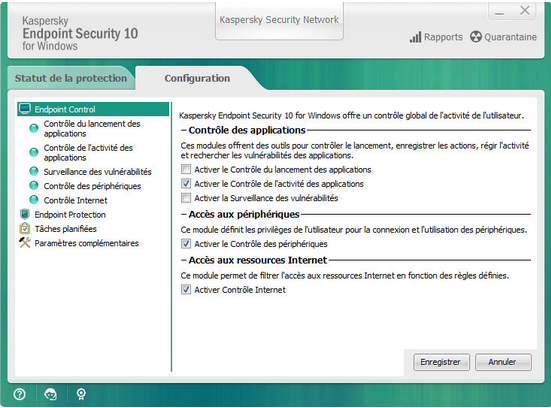Même si le pare-feu (firewall) est un élément extrêmement important qui vous protège d’attaques informatiques. Il se peut que vous devez peut-être le désactiver ou le mettre en pause pour une raison quelconque.
Désactiver le pare-feu est extrêmement facile, mais nous vous recommandons de le faire que lorsque votre ordinateur n’est pas connecté à Internet, ainsi vous restez hors de portée des attaques informatiques potentielles.
Activation et désactivation du Pare-feu
Par défaut, le Pare-feu est activé et fonctionne en mode optimal. Le cas échéant, vous pouvez désactiver le Pare-feu.
Deux méthodes s’offrent à vous pour activer ou désactiver le module :
- sous l’onglet Statut de la protection de la fenêtre principale de l’application ;
- depuis la fenêtre de configuration des paramètres de l’application.
Pour activer ou désactiver le Pare-feu sous l’onglet Statut de la protection de la fenêtre principale de l’application, procédez comme suit :
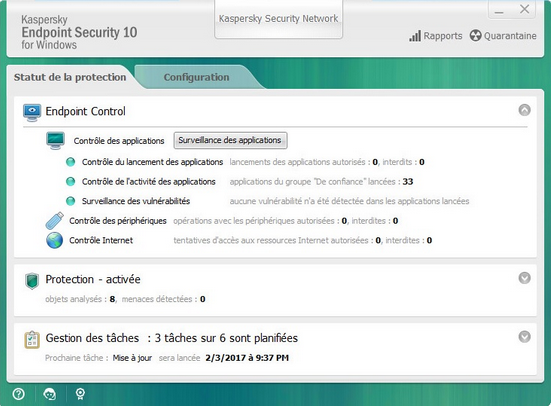
- Ouvrez la fenêtre principale de l’application.
- Choisissez l’onglet Statut de la protection.
- Cliquez avec la souris sur le groupe Administration de la protection. Le groupe Administration de la protection se développe.
- Cliquez-droit sur la ligne Pare-feu et ouvrez le menu contextuel des actions du Pare-feu.
- Exécutez une des actions suivantes :
- Sélectionnez dans le menu contextuel l’option Activer si vous voulez activer le Pare-Feu.
L’icône de l’état de fonctionnement du module limitations, qui s’affiche à gauche dans la ligne Pare-feu, sera modifiée sur l’icône .
- Sélectionnez l’option Désactiver dans le menu contextuel si vous voulez désactiver le Pare-feu.
L’icône de l’état de fonctionnement du module, qui s’affiche à gauche dans la ligne Pare-feu, sera modifiée sur l’icône limitations.
- Sélectionnez dans le menu contextuel l’option Activer si vous voulez activer le Pare-Feu.
Pour activer ou désactiver le Pare-feu depuis la fenêtre de configuration de l’application, procédez comme suit :
- Ouvrez la fenêtre de configuration de l’application.
- Dans la section Endpoint Protection qui se trouve dans la partie gauche de la fenêtre, sélectionnez la sous-section Pare-feu.
Les paramètres du module Pare-feu s’afficheront dans la partie droite de la fenêtre.
- Exécutez une des actions suivantes :
- Cochez la case Activer le Pare-feu pour activer le Pare-feu.
- Décochez la case Activer le Pare-feu pour désactiver le Pare-feu.
- Cliquez sur le bouton Enregistrer pour enregistrer les modifications apportées.
Attention : Ne désactiver le pare-feu qu’en dernier recours.